Snapchat is al heel lang een verslavende app voor sociale media, waarmee je foto's en video's met de rest van de wereld kunt delen. Als je saai bent met de app en afscheid wilt nemen van Snapchat, hoe verwijder je Snapchat-account dan van alle gerelateerde informatie op de iPhone?
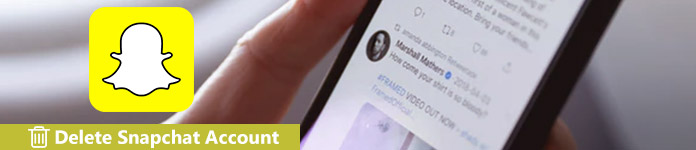
Eigenlijk verwijderen van Snapchat-account is slechts de eerste stap, die anderen het account binnen 30 dagen nog steeds kunnen activeren. Om alle informatie permanent te verwijderen, kunt u meer te weten komen over hoe u uw Snapchat-account kunt deactiveren en accountinformatie kunt opschonen. Lees net over het artikel en krijg de gewenste informatie op basis van uw behoefte.
- Deel 1: Hoe Account op Snapchat verwijderen via iPhone Browser
- Deel 2: Snapchat-account deactiveren in iPhone-app
- Deel 3: Hoe Snapchat-gegevens voor de iPhone te wissen
Deel 1: Hoe Account op Snapchat verwijderen via iPhone Browser
Net als eerder vermeld, kun je geen pictogram vinden om Snapchat-account te verwijderen in de app. U hoeft slechts een paar eenvoudige stappen te ondernemen om het account van Snapchat te verwijderen met behulp van Safari of een andere browser op de iPhone. Krijg gewoon het gedetailleerde proces zoals hieronder.
Stap 1. Ga naar de officiële website van Snapchat. Log in op het Snapchat-account met gebruikersnaam en wachtwoord dat u wilt verwijderen. Als u de informatie bent vergeten, kunt u de informatie van tevoren ophalen.
Stap 2. Zodra u zich aanmeldt bij het account, typt u nogmaals uw gebruikersnaam en wachtwoord. Wanneer u de inloggegevens opgeeft, moet u het selectievakje voor CAPTCHA aanvinken.
Stap 3. Wanneer u inlogt en vervolgens op de knop "Doorgaan" onderaan klikt. Kies vervolgens de optie "Mijn account verwijderen" om je Snapchat-account op Safari te verwijderen.
Stap 4. Daarna kunt u het bericht Account deactivering op het scherm krijgen. Er is nog een bevestigingsbericht verzonden naar uw geregistreerde e-mailadres van Team Snapchat.
Wanneer je het Snapchat-account verwijdert, heb je 30 meer dagen door je opnieuw aan te melden bij de app. Als je het gewoon zo laat en het Snapchat-account niet binnen deze periode opnieuw activeert, wordt het Snapchat-account gedeactiveerd.
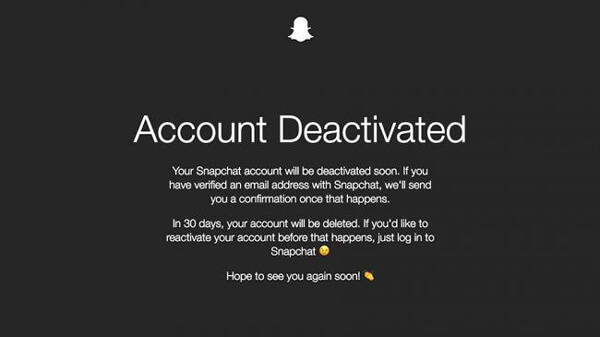
Deel 2: Snapchat-account de-activeren binnen de iPhone-app
Is er een methode om het Snapchat-account rechtstreeks in de applicatie te deactiveren? Het is veel moeilijker dan de methode waarmee je het Snapchat-account online verwijdert. Er zijn 2 methoden die u kunt volgen, die u van tevoren naar het "Helpcentrum" moet gaan.
- 1: start Snapchat-app op je iPhone. Log in op het Snapchat-account dat je wilt verwijderen met gebruikersnaam en wachtwoord.
- 2: tik op het hoofdportret in de linkerbovenhoek vanaf het wijzigen van de camerapagina naar persoonlijk centrum.
- 3: Daarna kun je op de tandwielknop rechtsboven op deze pagina tikken. De versnellingsknop verwijst naar instellingen.
- 4: Zoek en tik op "Helpcentrum" in de ondersteuningskolom, waar u kunt zoeken naar de methoden om Snapchat-account te verwijderen.
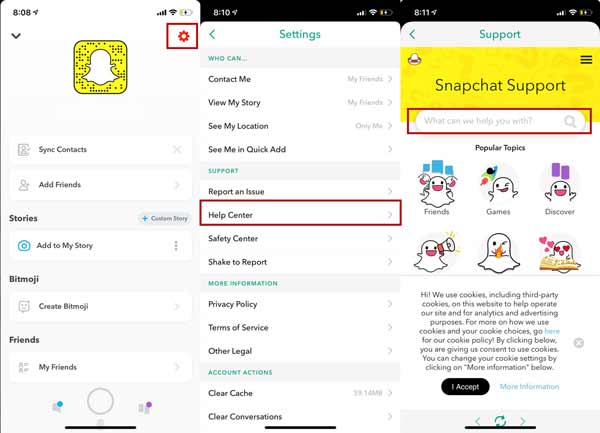
Schakel de Snapchat-account uit in de accountportal
Stap 1. Tik gewoon op de zoekbalk en typ het trefwoord verwijderen. Het zal alle onderwerpen bevatten die automatisch verwijderen en u tikt op de titel "Mijn account verwijderen".
Stap 2. In het officiële artikel is er een portaal van accounts in het blauw binnen de tweede kop. Tik op accountportal om het venster voor het verwijderen van het Snapchat-account te openen.
Stap 3. Typ je wachtwoord en tik op "DOORGAAN" om je Snapchat-account te beëindigen. Net als bij de online methode, moet u nog eens 30 dagen wachten om het account te deactiveren.
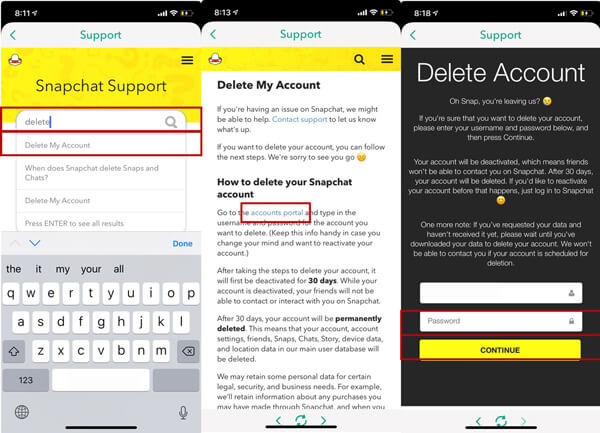
Verwijder het Snapchat-account uit Mijn account en beveiliging
Als alternatief kunt u het klembord ook gebruiken in andere berichten- of chat-apps, zoals Facebook Messenger, WhatsApp of Google Hangouts.
Stap 1. U hoeft alleen maar op een reeks opties te tikken om het officiële artikel van Mijn account verwijderen te bereiken.
Stap 2. Scroll naar beneden op de ondersteuningspagina en tik op de optie "Mijn account en beveiliging", waar u uw account kunt regelen.
Stap 3. Er zijn zeven opties vermeld onder de optie "Mijn account en beveiliging". U moet de eerste optie "Accountinformatie" kiezen.
Stap 4. Vervolgens kun je op "Mijn account verwijderen" tikken om naar het officiële artikel te gaan om je Snapchat-account te verwijderen in het accountportaal.
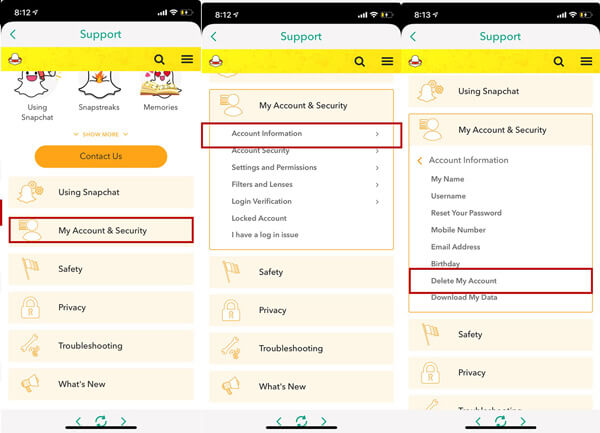
Deel 3: Hoe Snapchat-accountinformatie voor iPhone te wissen
Zelfs als je je Snapchat-account verwijdert of de-activeert, raak je niet alle Snapchat-informatie kwijt. Wanneer je alle Snapchat-informatie permanent op de iPhone moet verwijderen, Apeaksoft iPhone Eraser is de ultieme oplossing om alles op de iPhone te wissen om je persoonlijke gegevens te beveiligen, inclusief alle Snapchat-gegevens. In de manier helpt het programma je iPhone in een gloednieuwe te veranderen.

4,000,000 + downloads
Wis en verwijder alle inhoud en instellingen op de iPhone permanent.
Bewaak privé-informatie en bescherm persoonlijke gegevens van criminelen.
Drie verschillende wisniveaus om gegevens op de iPhone te verwijderen en wissen.
Werkt met alle iPhone-typen, inclusief iPhone 17/16/15/14/13/12/11.
Stap 1. Verbind iPhone met iPhone Eraser
Nadat u de iPhone Eraser op uw computer hebt gedownload en geïnstalleerd, kunt u de iPhone op de computer aansluiten via de originele USB-kabel. Start vervolgens het programma, waarmee de iPhone automatisch kan worden gedetecteerd.

Stap 2. Kies een wisniveau voor de iPhone
Als u zowel Snapchat-account als de Snapchat-informatie op de iPhone permanent wilt verwijderen, kunt u het medium of hoog niveau kiezen, waarmee alle gegevens op de iPhone worden overschreven.

Let op: Het lage niveau overschrijft alle gegevens op de iPhone met nulbestanden om ervoor te zorgen dat de bestanden niet kunnen worden hersteld. Wat betreft het mediumniveau, waarbij gegevens tweemaal op de iPhone worden overschreven met nul- en rommelbestanden. Het hoge niveau overschrijft drie keer gegevens op de iPhone als je alle gegevens op je iPhone hebt opgeslagen. De beveiligingsstandaard is gebaseerd op de USDOD 5200.22-M.
Stap 3. Verwijder alle Snapchat-informatie op de iPhone
Nu kunt u op de "Start" -knop op de interface klikken om het verwijderingsproces op de iPhone te starten. Nadat u het proces hebt voltooid, kunt u alle Snapchat-informatie op de iPhone verwijderen.

Wanneer u privé-informatie van een Snapchat-account op de iPhone wilt verwijderen, zou dit de ultieme oplossing moeten zijn. Zodra je het Snapchat-account op de iPhone hebt verwijderd, kun je het programma gebruiken om bestanden en caches van Snapchat te verwijderen. Het is een methode die niemand kan herstel Snapchat informatie opnieuw.
Conclusie
Als u het Snapchat-account op de iPhone wilt verwijderen of de-activeren, kunt u profiteren van de online oplossing op de computer en iPhone. Als u alleen het account binnen de app wilt verwijderen, moet u naar de oplossing zoeken en de instructie volgen om het Snapchat-account te deactiveren. Zelfs als je verwijder Snapchat-gesprek of account, er zijn nog steeds kansen om de informatie uit caches op de iPhone binnen 30 dagen te krijgen. Apeaksoft iPhone Eraser zou de professionele oplossing moeten zijn om alle caches en instellingen voor Snapchat te verwijderen. Meer vragen over hoe je Snapchat-account te verwijderen, kunt u meer gedetailleerde informatie in de commentaren delen.




